Today:
목차
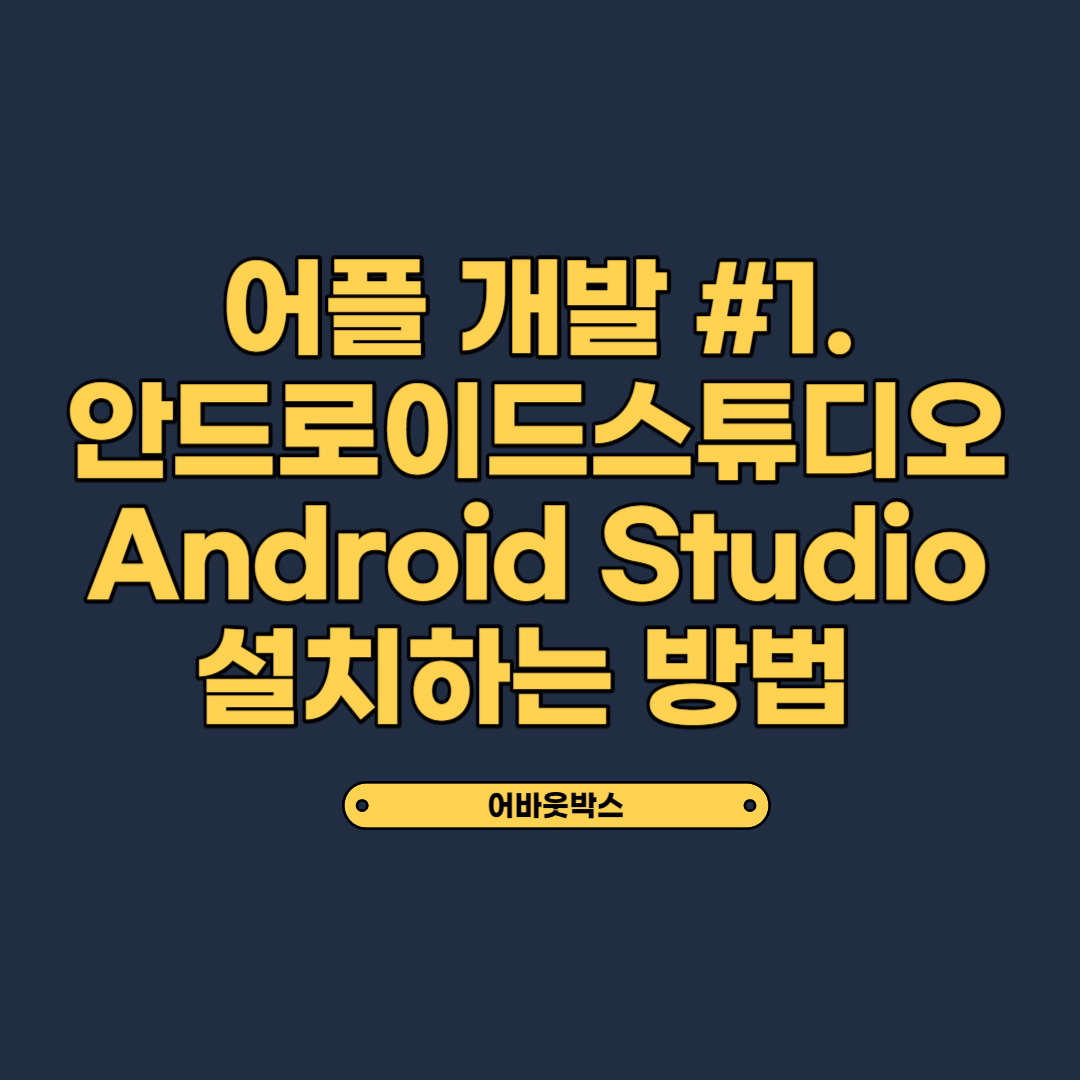
안드로이드 앱 개발
문득 좋은 아이디어가 생각나서 아이디어를 적용한 어플리케이션이 있었으면, 혹은 만들었으면 좋겠다고 생각했습니다. 그런데, 어플의 a자도 모르기 때문에 무엇을 공부해야하고, 무엇을 해야하는지 몰라서 헤매고 있던 도중 안드로이드를 만드는 프로그램이 있다는 사실을 알게 되었습니다.
Android studio는 구글(Google)에서 안드로이드 앱 개발을 위해서 젯브레인(JetBrains)와 인텔리제이 아이디어 (IntelliJ Idea)와 함께 만든 개발 툴이라고 합니다.
앱(Application)을 개발하기 위해서 저도 배워가는 의미에서 하나하나 포스팅 해보려고 합니다. 우선 검색창에 Android Studio를 검색해서 설치를 먼저 하겠습니다.
안드로이드 스튜디오 다운로드
구글 검색창에 Android Studio 혹은 안드로이드 스튜디오를 검색 해서 설치를 해줍니다. 바로 다운로드 버튼을 누르면 다운로드가 시작이 됩니다. 저는 Window 64-bit 버전을 다운로드가 되네요. 다운로드 하는데는 어려운 것이 없습니다.
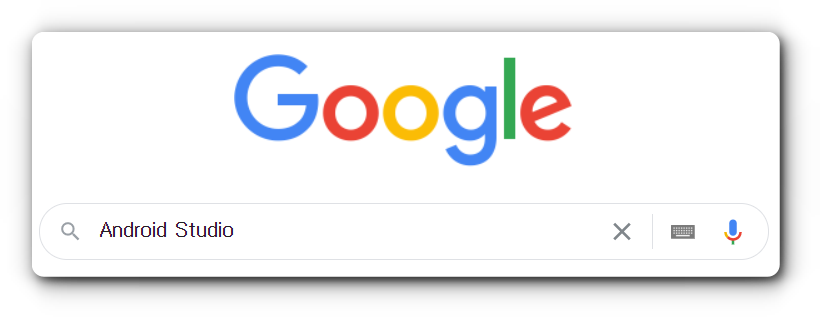
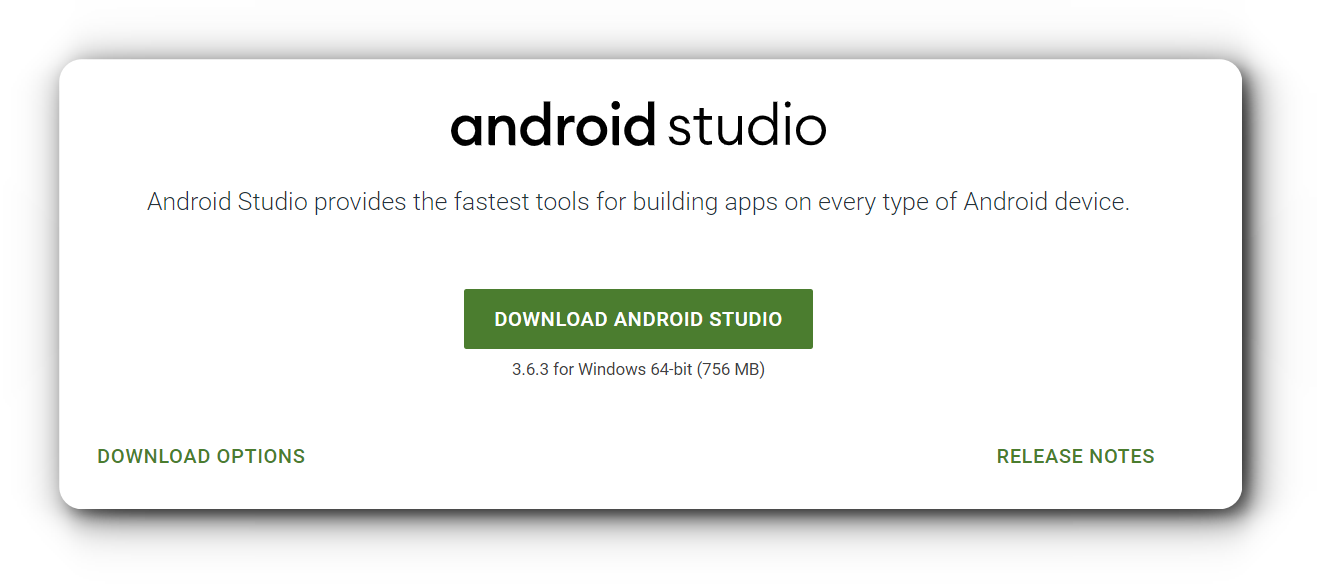
안드로이드 스튜디오 설치
🔻안드로이드스튜디오 용량이 700mb로 생각보다 크네요. 다운로드가 완료된 후 설치를 해줍니다.
-
이 때, 안드로이드 기반의 스마트폰이 없다면 Android Vertual Device 를 체크해서 사용해주시면 된다고 합니다.
-
하지만, 나중을 위해서 안드로이드 기반의 스마트폰 공기계 같은 것을 준비해서 사용하는 것을 더욱 추천한다고 합니다.
-
Android Vertual Device는 말그대로 가상의 기기를 만드는 것인데, 어플개발 중 영향을 받아 느려질 수도 있다고 합니다.
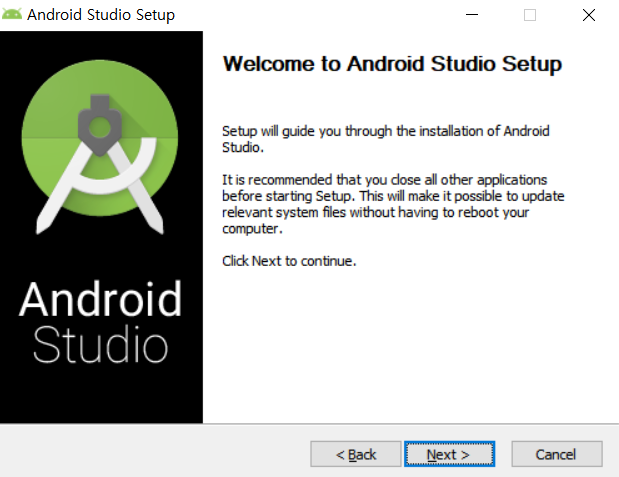
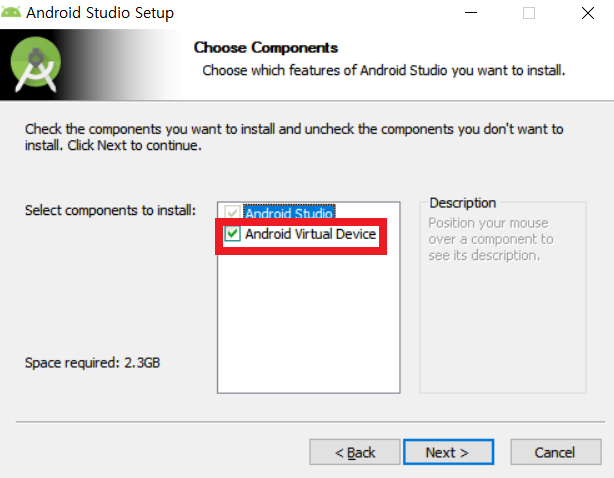
이제 쭉쭉 설치하면 됩니다.
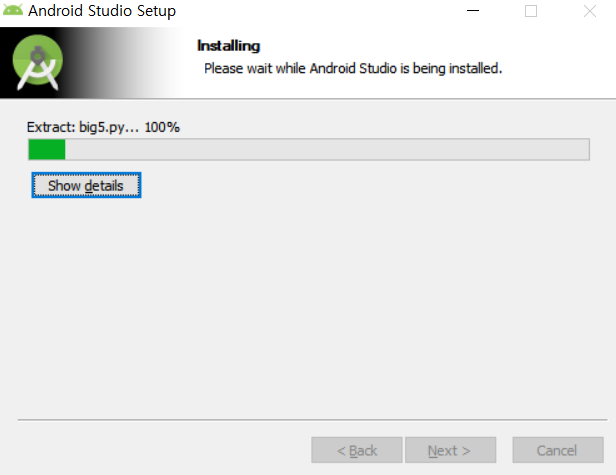
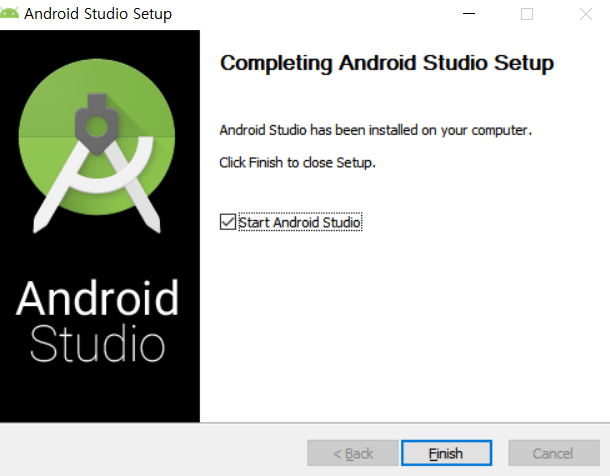
🔻실행하게 되면 셋팅 가져오기 옵션창과 데이터 공유창이 차례대로 뜨게 되는데, 일단은
-
Do not import settings 선택하고
-
Data Sharing 에서는 Don't send를 눌러서 넘어가 줍니다.
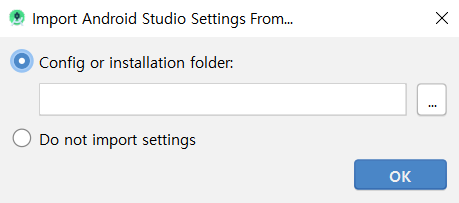
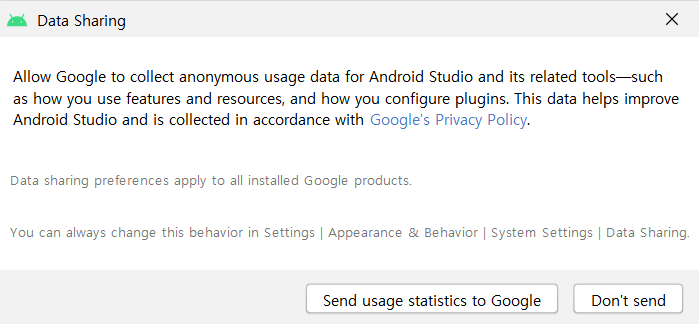
🔻설정 하기 넘어가주면 '설치 마법사 Setup Wizard'가 다시 뜨게 되는데 UI를 선택하거나 설치옵션들을 물어보게 되는데 Next를 눌러서 넘어가 줍니다. SDK components 에서 설치가 안되서 보니 설치 경로 중, 한글이 들어가 있어서 계정 이름이나 설치 디렉토리를 변경해주면 설치가 됩니다.
한글로된 디렉토리에 설치를하게 되면 Android Virtual Device 를 실행하는데 문제가 발생할 수 있습니다 (준비중)
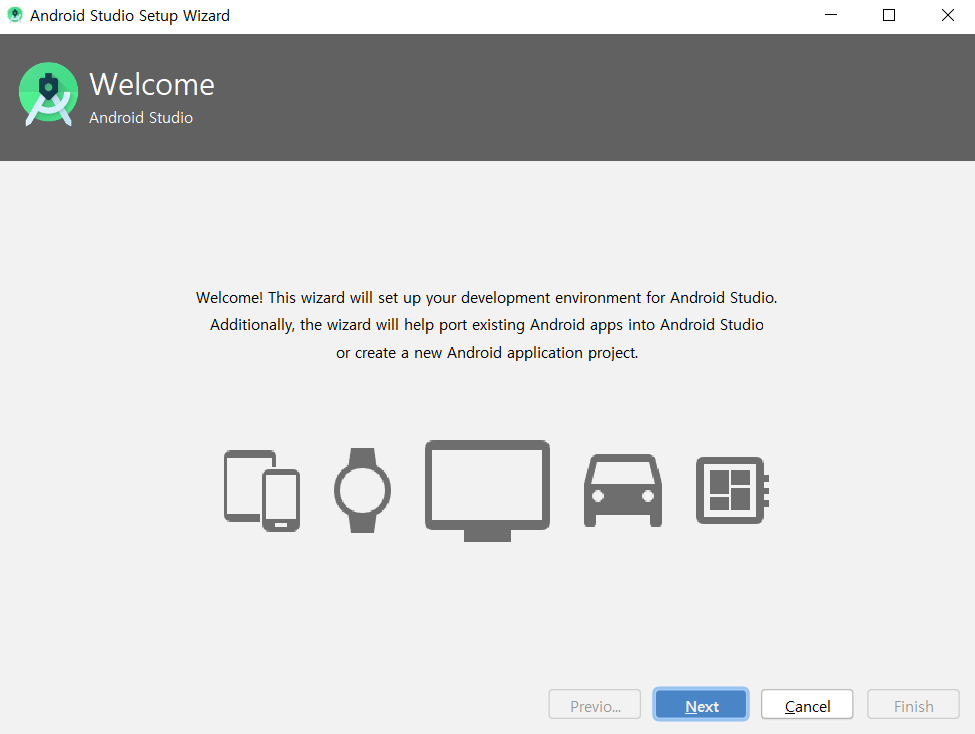
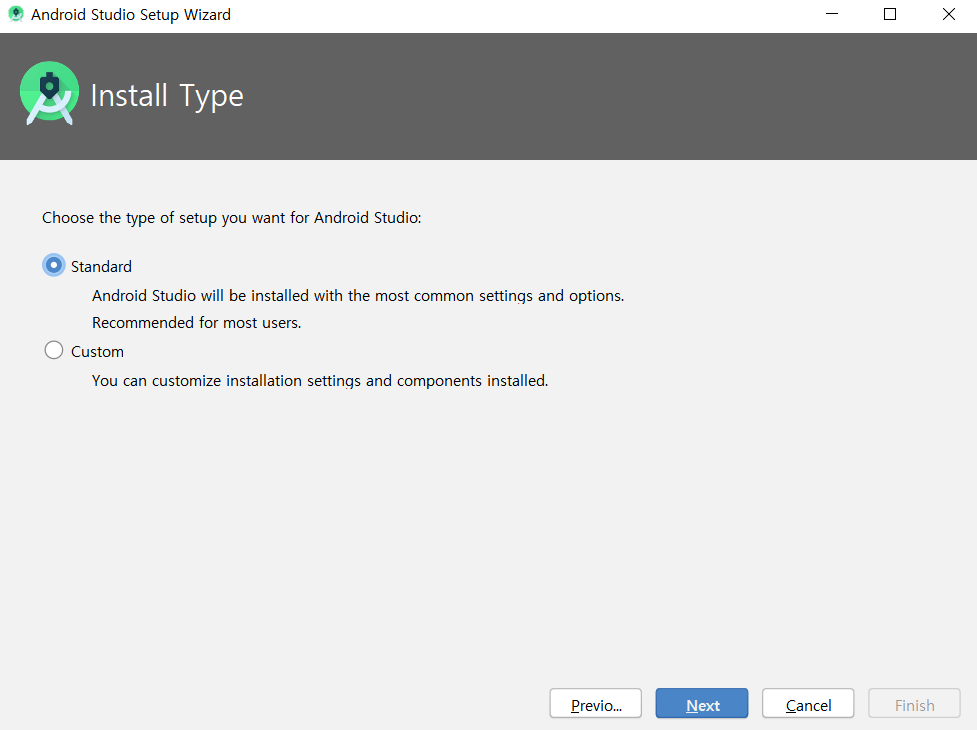
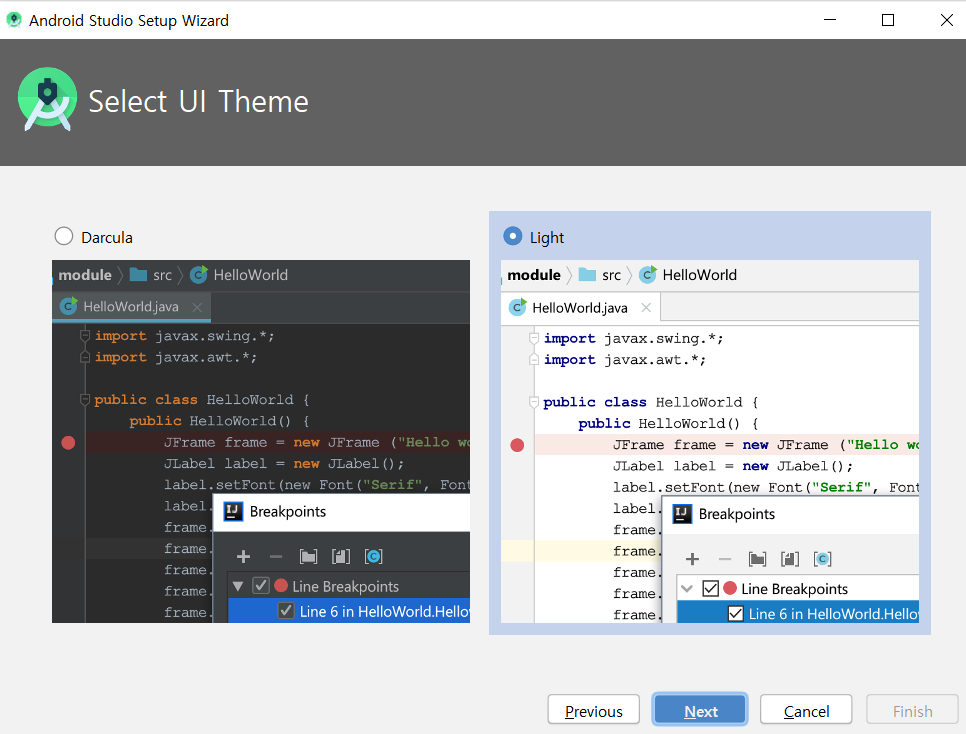
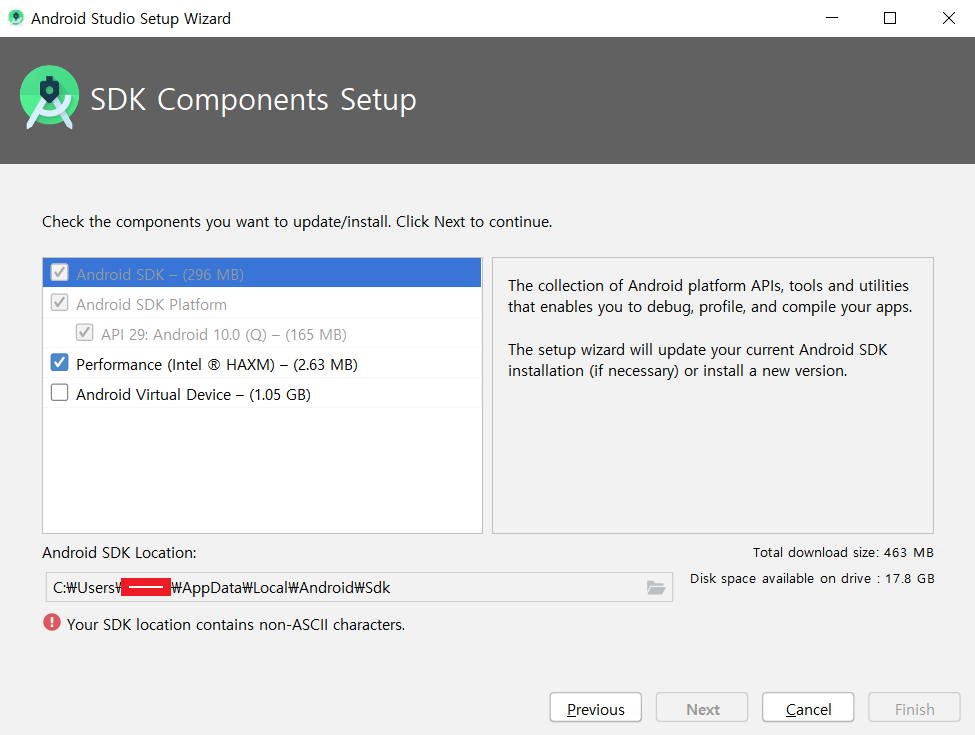
🔻설치가 완료되면 Start a new Android Studio project 를 눌러주시면 됩니다. 그러면 템플릿 고르는 창이 뜨게 됩니다.
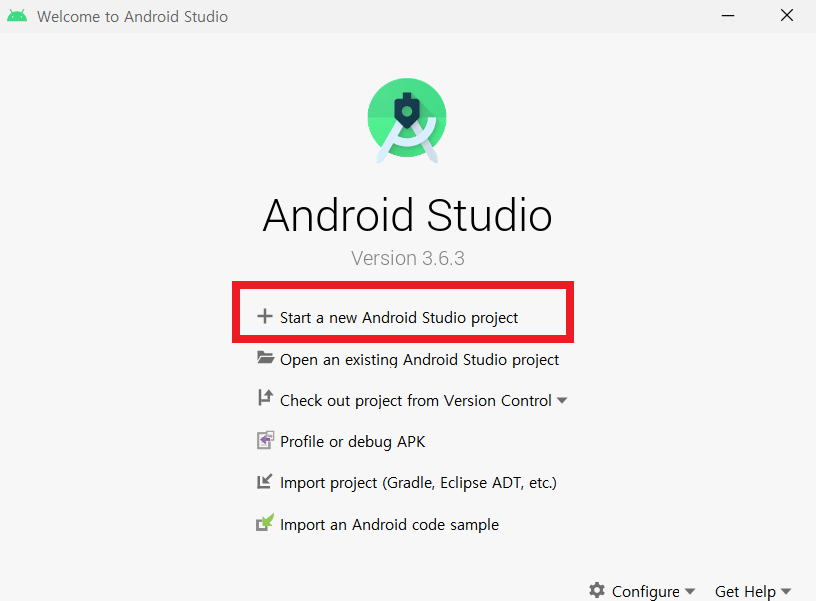
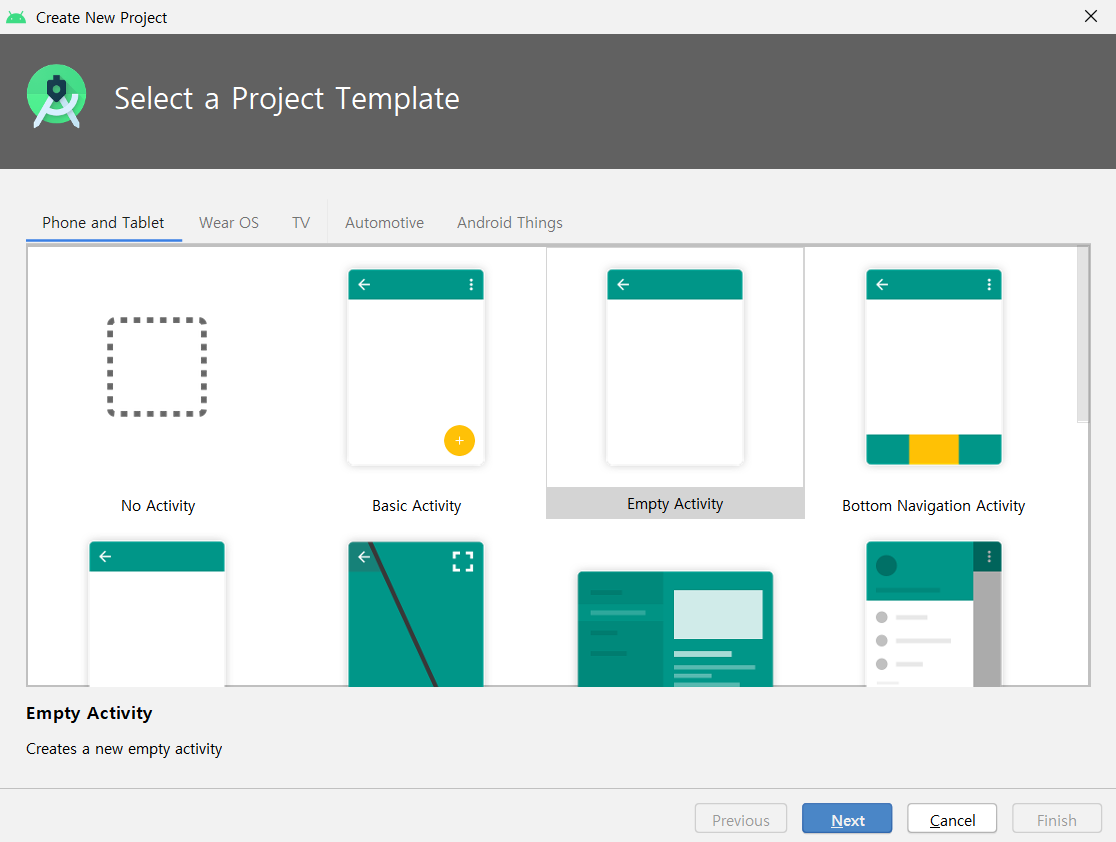
블로그 읽어주셔서 감사합니다.
Written by Sun Lee
공감과 댓글은 작성자에게 힘이됩니다.🥰





최근댓글